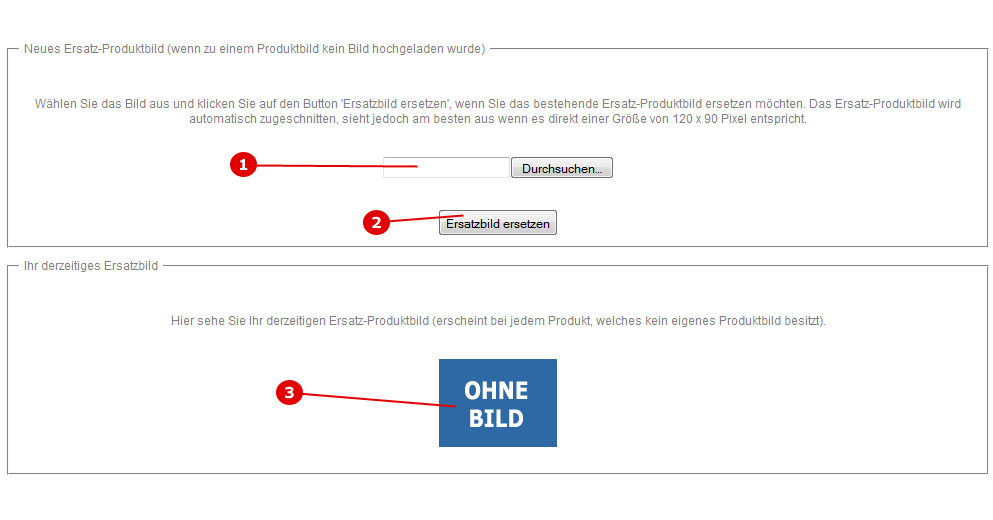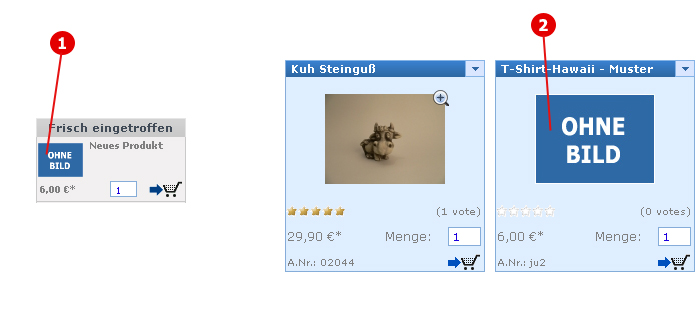Produkt-Ersatzbild: Unterschied zwischen den Versionen
Admin (Diskussion | Beiträge) (Die Seite wurde neu angelegt: „Anhand von Screenshots (Abbildungen) werden die verschiedenen Funktionen erklärt, die Sie auf der Rechnungslogo-Uploadseite nutzen können. Den Rechnungslogo-Upl…“) |
Admin (Diskussion | Beiträge) K |
||
| Zeile 1: | Zeile 1: | ||
| + | {{entfernt|1.1}} | ||
Anhand von Screenshots (Abbildungen) werden die verschiedenen Funktionen erklärt, die Sie auf der Rechnungslogo-Uploadseite nutzen können. Den Rechnungslogo-Upload erreichen Sie über das Menü in Ihrer Administration unter Upload->Rechnungs-Logo.<br> | Anhand von Screenshots (Abbildungen) werden die verschiedenen Funktionen erklärt, die Sie auf der Rechnungslogo-Uploadseite nutzen können. Den Rechnungslogo-Upload erreichen Sie über das Menü in Ihrer Administration unter Upload->Rechnungs-Logo.<br> | ||
Aktuelle Version vom 5. Juli 2011, 18:17 Uhr
Die hier aufgeführten Funktionen sind seit der Version 1.1 nicht mehr vorhanden.
Anhand von Screenshots (Abbildungen) werden die verschiedenen Funktionen erklärt, die Sie auf der Rechnungslogo-Uploadseite nutzen können. Den Rechnungslogo-Upload erreichen Sie über das Menü in Ihrer Administration unter Upload->Rechnungs-Logo.
Das Shoplogo können Sie unter Upload->Logos->Onlineshop und das Rechnungslogo unter Upload->Logos->Rechnung ersetzen/hochladen.
Inhaltsverzeichnis
Neues Produkt-Ersatzbild hochladen
Punkt 1) Produkt-Ersatzbild auswählen
Wählen Sie hier Ihr neues Produkt-Ersatzbild aus. Dieses Produkt-Ersatzbild sollte eine Größe von 120 x 90 Pixeln besitzen, denn nur so sieht es passend und schön in Ihrem Onlineshop aus. Es wird, falls es größer sein sollte, automatisch passend zugeschnitten.
Punkt 2) Ersatzbild hochladen
Klicken Sie auf den Button "Ersatzbild ersetzen", damit das unter Punkt 1 ausgewählte Produkt-Ersatzbild hochgeladen wird und das alte Produkt-Ersatzbild ersetzt.
Punkt 3) Aktuelles Produkt-Ersatzbild
Hier sehen Sie Ihr aktuelles Produkt-Ersatzbild.
Wo findet sich das Produkt-Ersatzbild wieder?
Punkt 1) Position des Produkt-Ersatzbildes
Hier sehen Sie zwei Auschnitte, zum einen einen Auschnitt von "Frisch eingetroffen" aus den seitlichen Anzeigekästen (Punkt 1) und zum anderen einen Ausschnitt aus der Produktgalerie (Punkt 2), bei denen jeweils das Produkt-Ersatzbild zum Einsatz kommt.